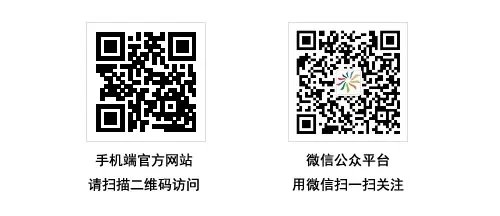在通過曲線(Curves)菜單將這種分離顏色的系統用于漸變色調條之后,接下來就要對設計圖動手處理了。以灰度模式下的設計圖作為起始點更為容易。首先,在Photoshop中打開圖像,然后將圖像轉換成灰度模式,如果有必要就對圖像進行調整,務必使圖像最暗的階調為100%,最亮的階調為0%。
該輪到處理設計圖了。一旦你在使用曲線(Curves)菜單分離顏色方面獲得了一些經驗,就可以試著對灰度設計圖進行分色處理。隨著你逐漸領會了使用四色調的細微要點,即使是最復雜的圖像,這種顏色模式也會使它變得更容易處理。
接著通過使用雙色調(Duotone)選項將圖像轉換成四色調類型,步驟是圖像(Image)>模式(Mode)>雙色調(Duotone)。打開對話框,在頂部的下拉菜單中選擇四色調(quad-tone)。一經選擇后四種顏色便可進行處理。
將圖像轉換成四色調。灰度設計稿提供了一個簡易方法,以確定如何在四色調中處理顏色。如本圖所示,在這張否則會變得復雜的設計圖中,你只需要使用白色、黑色和兩種灰色。
兩種灰色加上白色和黑色可以生成為快速復制灰度圖所必需的所有基本色。
棘手的部分是你必須設置正確的曲線,以創建將實現圖像復制和分離的四色階調值。一個簡單的辦法是在創建四色調曲線時設立一個供模仿的參考點。色彩范圍(Color Range)工具可以提供一個參考點。你可以在原始圖像中使用色彩范圍(Color Range)工具選擇幾個通道——例如,幾種灰色、白色和黑色。然后在四色調中保存通道以用于復制。現在你可以通過一次復制一種顏色的方法,圍繞這些選擇建立四色調。在你生成最終的分色之前,將四色調分色曲線應用于原始圖像的復制灰度圖,同時打開預覽以顯示形成過程。
設計圖更可能需要一些處理才會看起來不錯。曲線也許能從一些和緩的調整中受益,以便顏色之間實現正確混合。假使設計圖看起來真的不錯,那么圖像可被迅速分離和測試。在本文的例子中,我通過增加白色通道的信息修改了灰色底色,從而可一次性印出亮白色。步驟是:按下Ctrl/Cmd鍵,選擇白色通道信息,用它來填充灰色底色通道中的區域。
測試四色調分色色組
現在你可以使用四色調方法完成第一套分色色組。你是不是正盯著通道菜單,想知道下一步該怎么做?答案非常簡單,只要按照圖像>模式>多通道的步驟,即可將四色調圖像轉換成多通道圖像。
這時重要的操作是:為了方便觀察和編輯,在原始設計圖中復制通道并將它粘貼到alpha通道中。多通道圖像中的原始通道充當了沒有密度(Solidity)的專色通道,因而可彼此進行充分混和。為了竭力仿效絲網印花工藝,在通道選項(Channel Options)菜單中輸入正確的顏色,把它們當作alpha通道。
在原始設計圖中的所有alpha通道上方以及圖像通道下方創建一個襯衫通道,并打開你已經復制和放置的所有通道。這是判斷你是否犯錯或者圖像階調是否起伏太大的最佳辦法。最終的設計圖通道按照正確的印制色序放置,應該差不多可以直接發排出片或者制版。
檢驗你的工作。專門為服裝印花創建一個通道,這樣可使你通過打開、關閉所創建的一切單獨通道來確保四色調分色正確。
制定這種適合企業的分色方法以及多套分色色組,使得已經有四色調方案的設計圖所需時間和精力大為減少。即使這種方法不適合你的企業,反復練習這種分色方法肯定能將有關如何分離圖像以及利用曲線(Curves)菜單的優點來創建絲網印花的顏色提高到新的知識水平。